فهرست
یو له ډیرو عامو ستونزو څخه چې ډیری مایکروسافټ وینډوز کاروونکي ورسره مخ دي د وینډوز تازه کولو مسلې ترلاسه کول پداسې حال کې چې دا د پرمختګ په حال کې وي. تازه کول اړین دي ترڅو ډاډ ترلاسه شي چې ستاسو سیسټم ټول وروستي ځانګړتیاوې او نوي امنیتي اصلاحات ترلاسه کوي.
د عملیاتي سیسټم لپاره د تازه کولو فریکونسۍ د موجوده ځانګړتیاو او د امنیتي خطر شدت پر بنسټ والړ دی. کله چې دا د مایکروسافټ وینډوز تازه کولو ته راځي ، دا یو اسانه پروسه ده چې کارونکي یې بشپړ کنټرول لري. دا مقاله به وګورو چې څنګه د وینډوز بند شوي تازه معلومات حل کړئ.
دوی کولی شي ځانګړي تازه معلومات غوره کړي چې دوی یې غواړي او هغه تازه معلومات له پامه غورځوي چې دوی یې نه غواړي. په هرصورت، په وینډوز 10، 8، 7، او ویسټا کې، د تړل شوي تازه کولو مسله یو شکایت دی چې د ډیری کاروونکو لخوا ویل کیږي.
ستاسو په سیسټم کې د تازه کولو مسلې څه دي، او ولې؟
هلته ډیری دلیلونه دي چې ولې تاسو د وینډوز تازه کولو تېروتنه ترلاسه کوئ. دلته ځینې مسلې دي چې دا حالت رامینځته کوي:
- 5>ستونزه ممکن د سافټویر شخړو یا ځینې دمخه موجود مسلې له امله رامینځته شي چې تر هغه وخته پورې نه و پیژندل شوي چې د اوسمهال نصب کول پیل شوي.
- دا مسله کیدای شي پخپله د وینډوز په اپډیټ کې وي.
- دا د وینډوز 7,8, 10, Vista, او XP لپاره معمول دی چې د اپډیټ پرمهال د یخنۍ ستونزې سره مخ شي.
ډاډ ترلاسه کړئ دا چې تازه معلومات په حقیقت کې پاتي دي
مخکې له دې چې تاسو د وینډوز تازه تازه تېروتنه سمه کړئ، تاسو ممکن ډاډ ترلاسه کړئ چې دا سمه مسله ده. داسې پیښیږي چې ځینې یېد کمپیوټر بندولو لپاره د څو ثانیو لپاره تڼۍ. که تاسو لپ ټاپ کاروئ، نو د هغې د بندولو لپاره یې بیټرۍ لرې کړئ او د بیا پیلولو لپاره یې بدل کړئ.
د وینډوز 10 او 8 لپاره، تاسو به د بیا پیل کولو وروسته د ننوتلو سکرین وګورئ. په لاندې ښي خوا کې د بریښنا تڼۍ باندې کلیک وکړئ او د 'تازه کولو او بیا پیلولو' اختیار غوره کړئ.
فکس #9: په خوندي حالت کې بوټ کړئ
تاسو کولی شئ په خوندي حالت کې بوټ وکړئ ترڅو د وینډوز بند پاتې شوی حل کړئ د تازه کولو تېروتنه. دا مرحله د تازه کیچ مرحلې په لاسي حذف کولو کې تشریح شوې. خوندي حالت یوازې د یو څو اړین خدماتو او ډرایورانو فعالولو کې مرسته کوي چې تاسو ورته اړتیا لرئ. خوندي حالت تاسو ته اجازه درکوي چې ستاسو د فایلونو کارولو پرته وینډوز تازه کړئ کوم چې ممکن ستاسو د تازه پروسې سره د سافټویر شخړې رامینځته کړي.
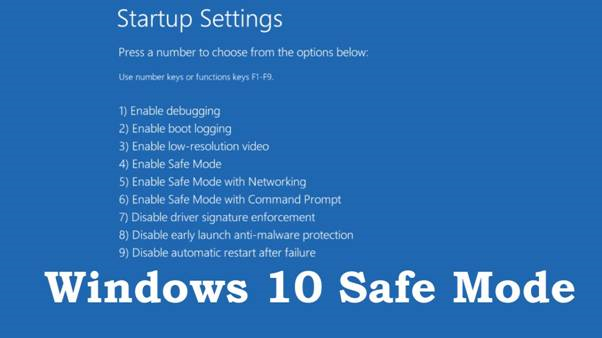
که هغه مسله چې تاسو ورسره مخ یاست د بل خدمت یا برنامه سره د شخړې سره تړاو لري، دا ګام به د مسلې په حل کې مرسته وکړي. یوځل چې تازه معلومات نصب شي، تاسو کولی شئ د خوندي موډ څخه د وینډوز بیا پیل کولو حالت ته بیرته وګرځئ.
عمومي، تاسو کولی شئ په کیبورډ کې د کیلي په فشارولو سره خوندي حالت ته بوټ کړئ کله چې تاسو د وینډوز ننوتل سکرین ته ننوتئ. تاسو کولی شئ ټول سیسټم فایلونو ته لاسرسی ومومئ چې د وینډوز اپډیټ یوټیلټي غلطی حل کولو لپاره اړین دي، او دا د وینډوز تازه نصبولو فکس کولو لپاره یو له خوندي لارو څخه هم دی. د یادداشت خوندي موډ هم شتون لري کله چې د پیل کولو ترتیباتو مینو کې بوټ کول.
#10 فکس: د سیسټم بیا رغونه ترسره کړئ
سیسټم بیا رغونه یو رغونه دهد وینډوز لپاره وسیله چې کاروونکو ته به اجازه ورکړي چې په OS کې ترسره شوي بدلونونه بیرته راولي. دا د ترمیم یوه پراخه پروسه ده، مګر تاسو کولی شئ غلطی په سمه توګه حل کړئ. که تاسو اړتیا لرئ کوم مهم ترتیبات یا فایلونه بیرته ترلاسه کړئ، تاسو کولی شئ د سیسټم بیا رغونه وکاروئ ترڅو خپل وروستي خوندي شوي نسخې ته بیا لاسرسی ومومئ یا "بیا ځای پرځای کړئ." په لنډه توګه، د سیسټم بیا رغونه ستاسو د عملیاتي سیسټم لپاره د "نډول" تڼۍ په څیر کار کوي.
په خوندي حالت کې د سیسټم بیا رغونه کارونې ته لاسرسی ومومئ. په خپل خوندي حالت کې د سیسټم بیا رغونه کلیک وکړئ. ډاډ ترلاسه کړئ چې تاسو د نصب کولو دمخه د وینډوز لخوا رامینځته شوی د رغولو نقطه غوره کړئ. دا باید ستاسو د منجمد وینډوز تازه نصبولو مسله حل کړي.

دا ستاسو د سیسټم بیرته ستنیدو ځای ته د بیرته راستنیدو کې مرسته کوي. که ستونزه د اتوماتیک تازه کولو وروسته رامینځته شوې ، ډاډ ترلاسه کړئ چې تاسو د ستونزې د تکرار مخنیوي لپاره د تازه کولو تنظیمات بدل کړئ.
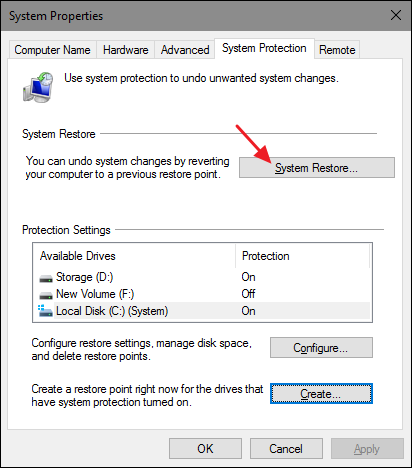
د سیسټم بیا رغونه په وینډوز 8 او 10 کې د پرمختللي سټارټ اپ فیچر په کارولو سره هڅه کیدی شي. په وینډوز ویسټا او 7 کې د 'سیسټم ریکوری' اختیار که چیرې د خوندي حالت لاسرسی شتون نلري یا کار نه کوي.
د دې ځانګړتیاو سره چې د عملیاتي سیسټم څخه بهر شتون لري، تاسو کولی شئ هغه وکاروئ کله چې وینډوز په بشپړ ډول شتون نلري. تاسو کولی شئ یوازې د سیسټم بیا رغولو په پرتله ډیر ژور حل هڅه وکړئ. تاسو کولی شئ د اصلي مسلو حل کولو لپاره د سټارټ اپ ترمیم وسیله وکاروئ ، د پرمختللي سټارټ اپ اختیارونو سکرین څخه د لاسرسي وړ. د پرمختللي سټارټ اپ اختیارونو څخه د پیل ترمیم د حل کولو لپاره ډیر انعطاف ته اجازه ورکويمختلفې تېروتنې.
دا اختیار په وینډوز ایکس پی کې غیر حاضر دی. راتلونکی اتوماتیک ترمیم هڅه وکړئ که چیرې سیسټم بیا رغونه ستاسو د کمپیوټر لپاره هیڅ ونه کړي. د بیا رغونې نقطه پلي کول کار نه کوي؟ لاندې لاندې حل هڅه وکړئ.
11 نمبر درست کړئ: اتوماتیک ترمیم وکاروئ
کله چې پورتنۍ مرحلې ناکامې شي ، تاسو کولی شئ د اتوماتیک ترمیم خصوصیت وکاروئ.
که تاسو وینډوز 8 لرئ یا د سټارټ اپ ترمیم وکاروئ 10. که دا کار ونکړي، د PC Reset فیچر وکاروئ.
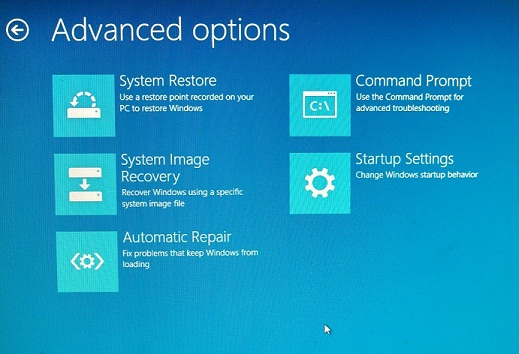
د وینډوز ویسټا او 7 لپاره، د وینډوز XP لپاره د 'Start-up Repair' او 'Repair Install' طریقې کولی شي ستاسو په منجمد کې مرسته وکړي. د تازه کولو مسله.
#12 فکس: د خپل کمپیوټر بایوس تازه کړئ
په داسې حال کې چې دا یو نادر لامل دی ، دا پیښ کیدی شي. کله چې تاسو د BIOS تازه معلومات ترسره کوئ، نو دا کولی شي د سیسټم د انبلټ هارډویر او مدر بورډ سره وصل شوي تازه معلوماتو سره مرسته وکړي .
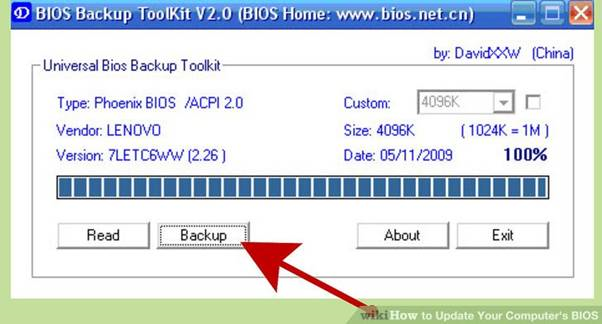
فکس # 14: د ویروس لرې کولو لپاره د امنیت سافټویر وکاروئ
کله ناکله کله چې تاسو د وینډوز تازه کولو خدماتو غلطی تجربه کوئ، تاسو ممکن د فاسدو فایلونو یا ویروسونو سره معامله وکړئ. کله چې د وینډوز تازه معلومات نصب کول پیل کړي، دا کولی شي مالویر یا دوه غوره کړي. سربیره پردې، ستاسو فایلونه ممکن مالویر ولري چې تاسو یې خبر نه یاست. د مسلې حل کولو لپاره امنیت یا د دریمې ډلې ایپسونه (انټي ویروس سافټویر) وکاروئ.
13 # فکس: د وینډوز بیا انسټالولو هڅه وکړئ
په نهایت کې، که ستونزه دوام ومومي، تاسو کولی شئ د وینډوز بیا نصبولو هڅه وکړئ. پدې مرحله کې، تاسو باید د سیسټم په هارډ ډرایو کې نصب شوی وینډوز په بشپړه توګه پاک کړئ. دا به ستاسو ټول حذف کړيتاریخ تازه کړئ نو تاسو کولی شئ په پاک سلیټ پیل کړئ. دا د وروستي ریسارټ اندازه ده که چیرې پورتنۍ میتودونه کار ونه کړي ، کوم چې کولی شي په مؤثره توګه د منجمد تازه مسلې سره معامله وکړي.
دا هم وګورئ: په وینډوز 10 کې د کلین انسټال کولو څرنګوالی
نتیجې
د سافټویر شخړې د پاتې شوي تازه معلوماتو اصلي لامل کیدی شي؛ د پاک نصب کولو کارول او د تازه معلوماتو بیا پیل کول به تاسو ته یو اسانه کاري سیسټم درکړي. ډاډ ترلاسه کړئ چې د دې پروسې ترسره کولو پرمهال د نصب کولو سمه پروسه تعقیب کړئ.
په مکرر ډول پوښتل شوي پوښتنې
ولې د وینډوز تازه معلومات د تل لپاره د اوسمهالونو لټون کوي؟
دا ممکنه ده چې وینډوز تازه پروسه له یوې تېروتنې سره مخ شوې یا په لامحدود لوپ کې بنده ده. تاسو باید کمپیوټر بیا پیل کړئ او وګورئ چې د تازه کولو پروسه به دوام ومومي. که دا مسله حل نه کړي، تاسو اړتیا لرئ د وینډوز تازه برخې بیا تنظیمولو یا په لاسي ډول د تازه معلوماتو ډاونلوډ کولو ته اړتیا ولرئ.
ولې د وینډوز تازه کول د بیا پیل کولو په حال کې پاتې دي؟
ځواب ورکول ستونزمن دي دا پوښتنه د نورو مشخصو معلوماتو پرته. دا ممکنه ده چې د وینډوز تازه کولو پروسه د بیا پیل کولو په وخت کې د یوې ستونزې سره مخ وي، لکه د نورو نصب شوي سافټویر یا هارډویر سره ناانډولتیا. تاسو ممکن د سیسټم تشخیص چلولو په اړه فکر وکړئ ترڅو د کومې احتمالي ستونزې پیژندلو لپاره چې مسله رامینځته کوي.
ولې د وینډوز تازه معلومات دومره وخت نیسي؟
د وینډوز تازه معلومات ډیر وخت نیسي.د پروسې د پیچلتیا له امله د نصب کولو وخت، کوم چې د اوسمهال ډاونلوډ کول، د ډیجیټل لاسلیک تصدیق کول، او بیا د اوسمهال نصب کول شامل دي. برسېره پردې، د نصب کولو وخت د اوسمهال په اندازې او د کمپیوټر په سرعت پورې اړه لري.
که چیرې د وینډوز تازه معلومات په 100 کې ودریږي نو څه وکړي؟
که چیرې وینډوز تازه په 100٪ کې ودریږي، دا ستاسو د کمپیوټر سیسټم فایلونو یا ترتیباتو سره ستونزه په ګوته کولی شي. زه به وړاندیز وکړم چې لومړی د ستونزې حل کولو لومړني ګام هڅه وکړئ ، لکه ستاسو کمپیوټر بیا پیل کول. تاسو کولی شئ د وینډوز تازه اجزاو بیا تنظیم کولو هڅه وکړئ که دا مسله حل نه کړي. د دې کولو لپاره ، د مدیر په توګه د کمانډ پرامپټ خلاص کړئ او لاندې کمانډونه پرمخ وړئ:
net stop wuauserv
net stop cryptSvc
net stop bits
net stop msiserver
Ren C:\Windows\SoftwareDistribution SoftwareDistribution.old
Ren C:\Windows\System32\catroot2 Catroot2.old
نیٹ پیل wuauserv
net start cryptSvc
net start bits
net start msiserver
د دې کمانډونو له چلولو وروسته بیا د وینډوز اپډیټ چلولو هڅه وکړئ او وګورئ چې ستونزه حل شوې که نه. که نه، تاسو اړتیا لرئ چې نور ګامونه پورته کړئ، لکه د ځای ځای پر ځای کول یا خپل سیسټم پخوانی وخت ته رغول.
زه څنګه د وینډوز 10 تازه کولو ستونزې حل کړم؟
د د وینډوز 10 تازه کولو ستونزې حل کولو لپاره لومړی ګام د مسلې لامل پیژندل دي. دا د وینډوز په ترسره کولو سره ترسره کیدی شيپه عملیاتي سیسټم کې جوړ شوی د ستونزو حل کوونکی تازه کړئ. د ستونزو حل کونکي ته د لاسرسي لپاره ، د تنظیماتو مینو خلاص کړئ ، 'تازه کول او غوره کړئ' امنیت، او 'ستونزه حل کول' غوره کړئ کله چې د مسلې لامل وپیژندل شو، د ستونزې د حل لپاره یو څو مختلف ستراتیژۍ په کار ګمارل کیدی شي. لومړی په ساده ډول د عملیاتي سیسټم تازه کول دي. دا د مایکروسافټ څخه د وروستي وینډوز 10 ISO فایل ډاونلوډ کولو او د بوټ وړ USB ډرایو رامینځته کولو لپاره د میډیا جوړولو وسیلې په کارولو سره ترسره کیدی شي. یوځل چې USB چمتو شي، دا کولی شي وروستی وینډوز 10 انسټال کړي. بله لاره د وینډوز تازه برخې بیا تنظیمول دي. دا د وینډوز تازه خدماتو بندولو، د ځینې فایلونو حذف کولو، او بیا د خدماتو بیا پیلولو سره ترسره کیدی شي. په نهایت کې ، که مسله دوام وکړي ، نو ممکن اړین وي چې وینډوز 10 په بشپړ ډول بیا نصب کړئ. دا پروسه به هارډ ډرایو پاکه کړي او ټول موجود فایلونه ځای په ځای کړي، د تازه کولو ستونزې له منځه یوسي.
د وینډوز تازه معلومات د نصب یا تنظیم کولو لپاره ډیر وخت نیسي. که تاسو هڅه وکړئ چې د موجوده ستونزې پرته د وینډوز تازه معلومات حل کړئ، تاسو ممکن په ناڅاپي ډول یو لوی جوړ کړئ.د دې لپاره چې ډاډ ترلاسه کړئ چې تازه معلومات پاتې دي، تاسو به وګورئ چې د 3 لپاره به په سکرین کې هیڅ فعالیت شتون ونلري. ساعتونه یا حتی ډیر.
که چیرې رڼا چې د هارډ ډرایو فعالیت په ګوته کوي هیڅ فعالیت ونه ښیې، دا وړاندیز کوي چې تازه شوی دی. که چیرې رڼا د لنډو فلشونو سره منظمه وي نو اوسمهال نه پټیږي. ځینې وختونه تازه کول ممکن حتی د دریو ساعتونو څخه دمخه کنګل شي. مګر دا خوندي ده چې تر هغه وخته انتظار وکړئ او د مسلې حل کول پیل کړئ.
په وینډوز 10 کې، تاسو دا اختیار هم لرئ چې خپل تازه تاریخ وګورئ. ستاسو د وروستي تازه معلوماتو پوهیدل به تاسو سره د وینډوز په سمه توګه تنظیم کولو کې مرسته وکړي. لاندې د بند شوي وینډوز حل کولو لارې چیک کړئ:
# 1 حل کړئ: د وینډوز تازه کولو ستونزه حل کونکي وکاروئ
د وینډوز تازه تازه کولو لپاره لومړی میتود د وینډوز تازه ستونزې حل کونکي چلول دي. د وینډوز سیسټم یو جوړ شوی ستونزه حلونکی لري. دا فیچر د وینډوز تازه کولو ستونزې ته وده ورکولو لپاره کارول کیدی شي. دا د مسلې سره د معاملې لپاره هم اسانه لار ده. د ستونزو حل کونکی په لاندې لارو کې مرسته کوي:
- دا د وینډوز تازه فیچر بندوي
- دا د فولډر په نوم بدلولو سره د تازه ډاونلوډ زیرمه پاکوي ، C:\Windows\SoftwareDistribution toC: \Windows\SoftwareDistribution.old. دا د تازه پیل کولو کې مرسته کوياوور.
- دا د تازه کولو فیچر بیا پیلولو کې مرسته کوي
پړاو 1 :
د ستونزې حل کونکي فیچر په وینډوز 10، 8 کې موندل کیږي. او 7. د لیدلو لپاره، د 'Start' تڼۍ کلیک وکړئ. د 'ستونزې حل کولو' اختیار لپاره لټون وکړئ. هغه انتخابونه پرمخ وړئ چې د لټون اصطلاح چمتو کوي.
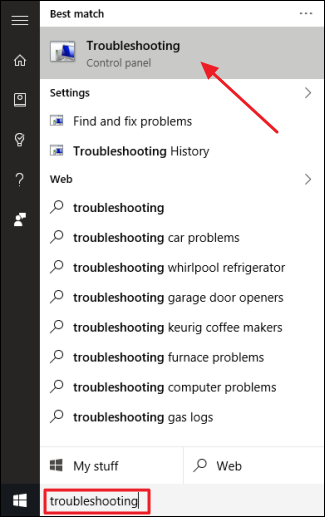
2 ګام :
د کنټرول پینل کې د ستونزو حل کونکي لیست کې سیسټم او امنیت خصوصیت ته لاړشئ. د 'Windows Update سره ستونزې حل کړئ' فیچر باندې کلیک وکړئ.
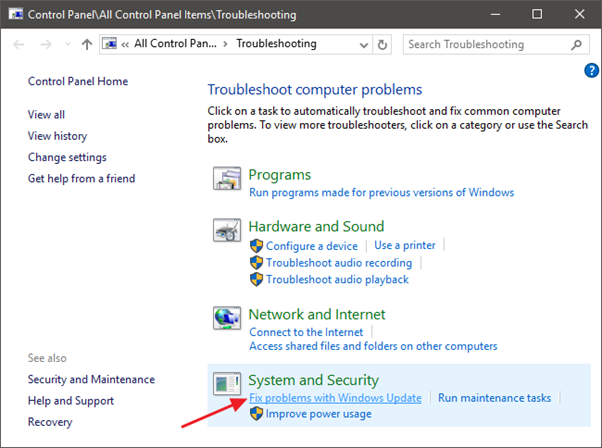
درېیم ګام:
د وینډوز تازه کولو کړکۍ کې د پرمختللو اختیار باندې کلیک وکړئ. د پرمختللي ترتیباتو لاندې 'په اتوماتيک ډول ترمیمونه پلي کړئ' چیک باکس فعال کړئ.
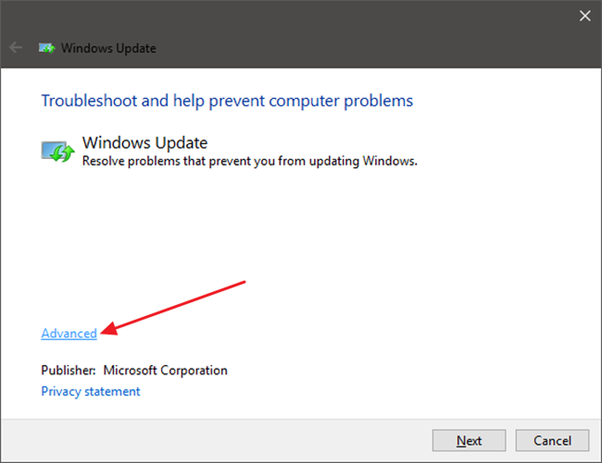
مرحله 4:
د 'د مدیر په توګه چلول' فیچر باندې کلیک وکړئ او په 'بل' اختیار باندې کلیک وکړئ. دا به وسیلې ته د اداري ځانګړتیاو سره چمتو کړي ترڅو د ډاونلوډ کیچ څخه اړین فایلونه ژر تر ژره حذف کړي.
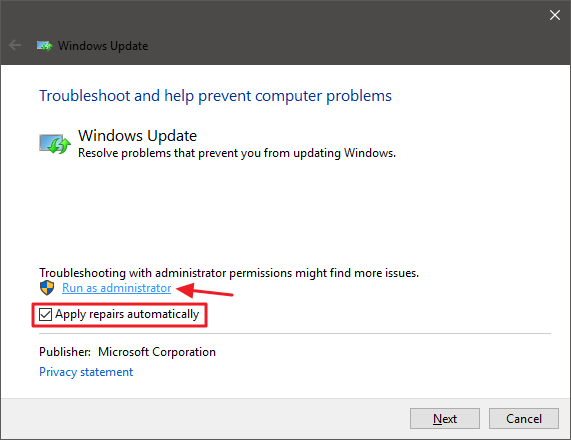
په ډیری مواردو کې ، د ستونزو حل کونکي ب featureه کولی شي د مسلو لامل وپیژني او د پاتې شوي تازه کولو په لرې کولو سره یې حل کړي. . تاسو کولی شئ تازه کول بیا پیل کړئ.
تاسو اندیښنه نلرئ که چیرې ستونزه حل کوونکی مسله وپیژني ، ځکه چې ستونزه د وینډوز تازه کولو خدمت پیل او ودرولو او د کیچ پاکولو سره سم کیدی شي.
#2 فکس کړئ: د بیا پیل کولو لپاره د وینډوز تازه خدمتونه په زور سره بیا پیل کړئ
دلته د وینډوز تازه تازه کولو یوه بله لاره ده. په جبري ډول د وینډوز تازه بند شوي ډاونلوډ بیا پیل کول د معاملې بله لاره دهمسله. دلته د دې لپاره اړین ګامونه دي:
لومړی ګام:
د 'کمانډ پرامپټ' خصوصیت د اداري امتیازاتو سره خلاص کړئ.
ګام 2:
په اپلیکیشن کې په ښي کلیک کولو سره د 'منتظیر په توګه چلول' ځانګړتیا ومومئ چې خلاصیږي. د کمانډ پرامپټ کړکۍ کې چې خلاصیږي، تاسو کولی شئ د تازه کولو بندولو لپاره لاندې ورکړل شوي کمانډونه پرمخ بوځي.
net stop wuauserv
10>مرحله 4:
بل ګام د اوسمهال د بیا پیلولو لپاره د فایلونو پاکول دي. د فایلونو پاکولو لپاره ، د سافټویر توزیع لپاره فولډر خلاصولو لپاره لاندې لار وکاروئ - C:\Windows\SoftwareDistribution
5 ګام:
یوځل چې فولډر خلاص شي ، حذف کړئ دوتنې. کمپیوټر بیا پیل کړئ که ستاسو کمپیوټر د فایل له مینځه وړلو مخه ونیسي.
6 ګام:
سیسټم بیا پیل کړئ او لاندې ورکړل شوي کمانډونه یو ځل بیا پرمخ وړئ:
net start wuauserv
نیٹ سټارټ بټس
اوس د وینډوز تازه لټون وګورئ او ډاونلوډ پیل کړئ؛ دا باید ستاسو د وینډوز تازه کولو تېروتنه حل کړي.
سم #3: د DISM کمانډ چل کړئ
دا طریقه یوازې د پرمختللي کاروونکو لپاره ده ځکه چې پدې کې د DISM کمانډونه شامل دي.
دلته اړین ګامونه دي:
1 ګام:
په 'کمانډ پرامپټ' اختیار کې، د 'اداري امتیازاتو' ځانګړتیا غوره کړئ.
دوهمه مرحله:
لاندې ورکړل شوی کمانډ دننه کړئ او د Enter په فشارولو سره یې چل کړئ. دا یو څو دقیقې وخت نیسيبشپړ شو.
DISM.exe /Online /Cleanup-image /Restorehealth
درېیم ګام:
د وینډوز اپډیټ فاسد خدمت حل کولو لپاره لاندې کمانډونه وکاروئ د بهرنیو فایلونو سره. د C:\RepairSource\Windows
DISM.exe/Online/Cleanup-Image/RestoreHealth/Source:C:\RepairSource\Windows/LimitAccess
پرځای د اصلي سرچینې موقعیت وکاروئ 4 ګام:
لاندې کمانډ دننه کړئ او د Enter تڼۍ کېکاږئ:
sfc /scannow
اوس پاڼه بنده کړئ او هڅه وکړئ یو ځل بیا تازه کړئ.
#4 حل کړئ: په لاسي ډول د وینډوز تازه خدمت کیچ حذف کړئ
د وینډوز تازه خدماتو کیچ لاسي حذف کول د مسلې سره د معاملې بله لاره ده. د دې لپاره چې دا ګام اغیزمن شي، خوندي حالت ته لاسرسی ومومئ کله چې تاسو سیسټم بوټ کړئ او پروسه پیل کړئ. وینډوز په خوندي حالت کې بوټ کړئ کله چې تاسو په سیسټم کې د ریسټارټ فیچر باندې کلیک وکړئ د شفټ کیلي په نیولو سره. 'ستونزه حل کړئ' خصوصیت او 'پرمختللي اختیارونه غوره کړئ. د 'Start-up ترتیبات غوره کړئ او په خوندي حالت کې د بوټ کولو لپاره' د بیا پیل کولو اختیار باندې کلیک وکړئ. تاسو کولی شئ په راتلونکي کې د اسانه او خوندي موډ بوټینګ فعالولو لپاره سټارټ مینو کې خوندي حالت هم اضافه کړئ.
درېیم ګام:
په سټارټ مینو کې ښیې کلیک وکړئ. تاسو کولی شئ ایکس + وینډوز هم فشار ورکړئ. د اداري فیچر سره د کمانډ پرامپټ غوره کړئ او په هغې کلیک وکړئ.

۴ ګام:
اوس لاندې کمانډ دننه کړئاو د Enter تڼۍ کېکاږئ:
net stop wuauserv
دا به د اوسمهالولو خدمت ودروي.
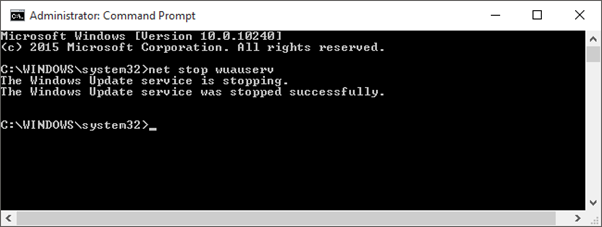
پنځم ګام:
د فایل اکسپلورر خلاص کړئ او C:\Windows\Software Distribution ته لاړ شئ. په دې فولډر کې موجود ټول فایلونه پاک کړئ. تازه کول به حذف شوي فایلونه بیرته راوباسي کله چې دا بیا پیل شي.
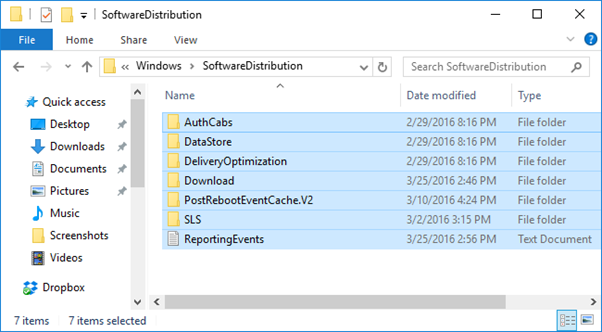
6 ګام:
د تازه کولو خدمت بیا پیل کړئ، په خلاص کړکۍ کې لاندې کمانډ دننه کړئ، او د Enter تڼۍ کېکاږئ.
n et start wuauserv
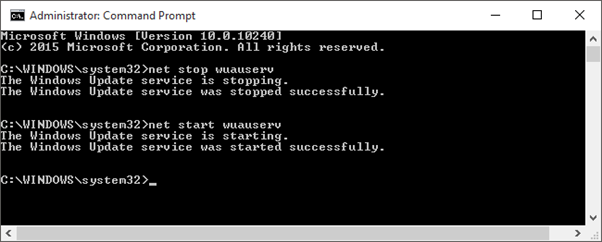
کله چې تازه کول بیا پیل شي، د کمانډ کړکۍ بنده کړئ. وینډوز په نورمال حالت کې بیا پیل کړئ. د تازه کولو هڅه وکړئ ترڅو پوه شئ چې ایا تاسو ستونزه حل کړې ده.
#5 حل کړئ: د وینډوز تازه معلوماتو خدمت لوړ کړئ
کله ناکله، ستاسو د وینډوز تازه معلومات سم کار نه کوي، د ستونزې لامل کیږي. دا په ځانګړې توګه د وینډوز 7 لپاره ریښتیا ده. کله چې تاسو اوسني تازه معلومات نصب کړئ، دا ستونزه به نه پیښیږي. دلته د وینډوز تازه معلوماتو خدماتو لوړولو لپاره مرحلې دي:

1 ګام:
د کنټرول پینل څخه د 'سیسټم او امنیت' په غوره کولو سره د وینډوز تازه معلومات خلاص کړئ .
دوهمه مرحله:
په سایډ بار کې موجود 'سیټینګز بدل کړئ' باندې کلیک وکړئ. له مینو څخه 'هیڅکله د تازه معلوماتو لپاره مه ګورئ' غوره کړئ او په 'ښه' کلیک وکړئ.
درېیم ګام:
سیسټم بیا پیل کړئ وروسته له دې چې د ترتیب بدل شي.
له لاسه مه ورکوئ:
- څنګه ریبوټ وکړو او د مناسب بوټ وسیله غوره کړئ غلطی حل
- څنګه یې حل کړو موږ نشو کولی د تازه معلوماتو بیرته خلاصولو بشپړ کړوبدلونونه
- لارښوونه: د وینډوز چمتو کولو مخه نیول - د حل کولو 7 لارې
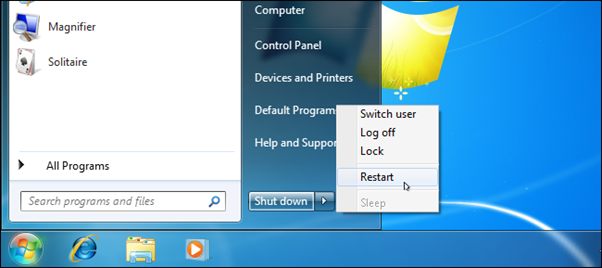
څلور ګام: 1>
د بیا پیل کولو وروسته ډاونلوډ کړئ وینډوز په لاسي ډول تازه کوي، د 32-bit یا 64-bit وینډوز نسخې پراساس تازه معلومات غوره کول چې تاسو یې لرئ. دلته د وینډوز 7 د 64-bit نسخې او 32-bit نسخې لپاره تازه معلومات دي.
د 64-bit لپاره، تازه معلومات په لاندې ډول دي:
KB3020369، اپریل 2015 د وینډوز 7 (64-bit نسخه) لپاره د خدمت کولو سټیک تازه کول
KB3172605، جولای 2016 د وینډوز 7 SP1 (64-bit نسخه) لپاره تازه رول اپ
لپاره 32-bit، تازه معلومات لاندې ورکړل شوي:
KB3020369، اپریل 2015 د وینډوز 7 (32-bit نسخه) لپاره د خدماتو سټیک تازه کول
KB3172605، جولای د وینډوز 7 SP1 لپاره د 2016 تازه رول اپ (32-bit نسخه)

۵ ګام:
د نصبولو لپاره "KB3020369" باندې دوه ځله کلیک وکړئ ، او کله چې بشپړ شي په لاندې وینډوز تازه معلوماتو کلیک وکړئ. تاسو باید د نصب کولو بشپړولو لپاره سیسټم بیا پیل کړئ او د بیا پیل کولو وروسته شاوخوا 10 دقیقې انتظار وکړئ ترڅو د تازه بشپړیدو اجازه ورکړئ. په کنټرول پینل کې د سیسټم او امنیت ځانګړتیا او د وینډوز تازه کول غوره کړئ. له دې فیچر څخه 'سیټینګ بدل کړئ' غوره کړئ او تنظیمات خپل اصلي اتوماتیک حالت ته راستون کړئ، یا کوم بل ترتیب غوره کړئ چې تاسو یې غواړئ.
7 ګام:
اوس د تازه معلوماتو موندلو او نصبولو لپاره 'د تازه معلوماتو لپاره چیک' اختیار باندې کلیک وکړئ. خپل وتړئد کنټرول پینل وینډوز او خپل کمپیوټر بند کړئ ترڅو وګورئ چې تېروتنه سمه شوې که نه.
#6 حل کړئ: په لاسي ډول د وینډوز تازه معلومات ډاونلوډ کړئ
د WSUS آفلاین تازه په نوم د بهرنۍ وسیلې په کارولو سره په لاسي ډول تازه معلومات نصب کړئ ترڅو حل کړئ د وینډوز تازه کولو ستونزه. دا وسیله د مایکروسافټ لخوا چمتو شوي وینډوز تازه ډاونلوډ او نصبولو کې مرسته کوي.
تاسو باید وسیله پرمخ بوځي او د سیسټم فایلونو ډاونلوډ کولو او تازه معلوماتو نصبولو لپاره یې وکاروئ. دلته دا دی چې تاسو څنګه وسیله کاروئ:
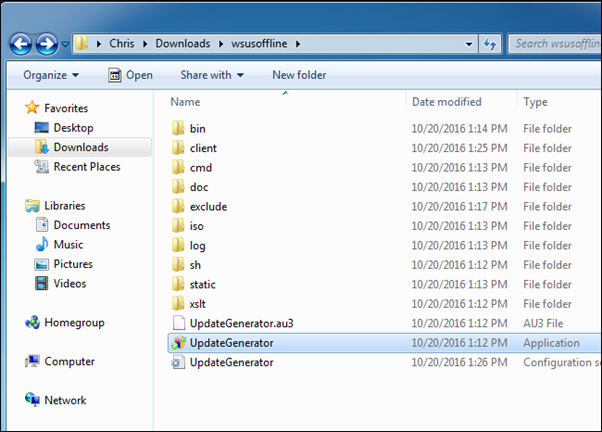
لومړی ګام:
د WSUS آفلاین تازه اپلیکیشن ډاونلوډ کړئ. وسیله جلا فولډر ته استخراج کړئ او د UpdateGenerator.exe فیچر چل کړئ
دوهمه مرحله:
د وینډوز مناسبه نسخه غوره کړئ (x64 Global for 62/ x86 Global for 32 - بټ). په 'Start' اختیار کلیک وکړئ، او وسیله به تازه معلومات ډاونلوډ کړي.
درېیم ګام:
د تازه کولو سرعت ستاسو د انټرنیټ اتصال سرعت پورې اړه لري، او دا کیدای شي ډیر وخت ونیسي کله چې ستاسو سیسټم تازه OS نصب کړي.
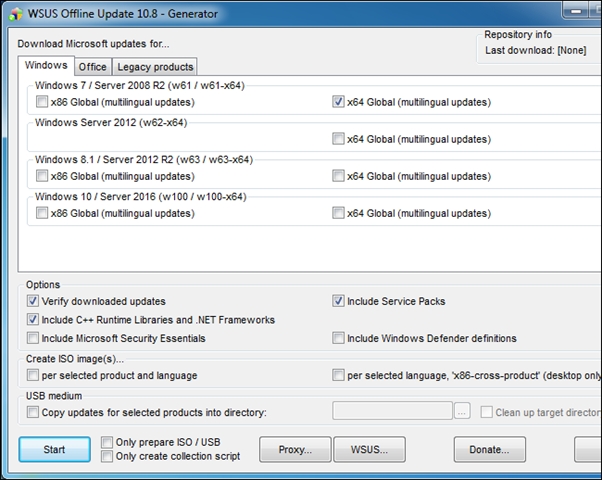
4 ګام:
کله چې ډاونلوډ بشپړ شي، د مراجعینو په نوم فولډر خلاص کړئ. د WSUS وسیلې او runUpdateInstaller.exe اپلیکیشن.
5 ګام:
د ټولو وینډوز تازه معلوماتو نصبولو لپاره چې تاسو ډاونلوډ کړي دي ، په 'Start' کلیک وکړئ. خپل بند کړئ. کمپیوټر بیا پیل کول. یوځل چې تازه معلومات په بشپړ ډول نصب شي، د تازه کولو خدمت به په اغیزمنه توګه کار وکړي.
#7 درست کړئ: د لنډمهاله وینډوز تازه فایل کیچ حذف کړئ
کله ناکله مات شوید وینډوز تازه کولو پروسه به ستاسو د کمپیوټر فعالیت مسلو لامل شي. کله چې تاسو د وینډوز تازه کولو تېروتنه لرئ، تاسو کولی شئ د لنډمهاله وینډوز تازه فایلونو حذف کولو هڅه وکړئ. په یاد ولرئ، کله چې ستاسو د لنډمهاله فایلونو فولډر تقریبا ډک شي، دا به د غلطیو لامل شي. د لنډمهاله وینډوز تازه فایلونو حذف کول به وروستي نصب شوي تازه معلومات هم لرې کړي.
کله ناکله کله چې د کړکۍ ستونزه حل کوونکی کار نه کوي، تاسو کولی شئ پخپله پروسه ترسره کولو هڅه وکړئ. تاسو کولی شئ دا طریقه د وینډوز تازه فایل کیچ حذف کولو سره ترسره کړئ. دا ستاسو د تازه کولو لپاره لنډمهاله فایلونه دي چې تاسو ورته اړتیا نلرئ مګر ممکن ارزښتناکه ځای وکاروئ کله چې تاسو وینډوز OS تازه کړئ.
تاسو اړتیا لرئ خپل کمپیوټر په خوندي حالت کې بوټ کړئ (فکس # 9 وګورئ) او د مدیر لاسرسي په کارولو سره د کمانډ پرامپټ خلاص کړئ. "net stop wuauserv" ټایپ کړئ او انټر فشار ورکړئ، وروسته "net stop bits" او بیا انټر فشار ورکړئ.
وروسته، C:\Windows\SoftwareDistribution فولډر ته لاړ شئ او هرڅه حذف کړئ. یوځل چې تاسو د وینډوز تازه فایل کیچ بیا پیل کړئ ، وینډوز یو نوی فولډر رامینځته کوي چیرې چې تاسو فایلونه ذخیره کولی شئ.
#8 فکس کړئ: خپل کمپیوټر بیا پیل کړئ
د وینډوز تازه کولو د بندیدو پروسې د حل کولو بله لاره د خپل کمپیوټر بیا پیل کول دي. د بریښنا بند تڼۍ وکاروئ او سیسټم بیا پیل کړئ یا د سټارټ مینو وکاروئ. دا به د سیسټم په نورمال حالت کې پیل کولو کې مرسته وکړي ، تاسو ته وړتیا درکوي چې تازه معلومات په چټکۍ سره نصب کړئ. دا سخت ریبوټ د منجمد تازه مسلې سره د معاملې لپاره اړین دی.
تاسو ممکن بریښنا وساتئ

